sublime text 的界面颜色可通过多种方式自定义。1. 更换整体主题和语法高亮:通过 package control 安装如 material theme、one dark 等主题包,并在 preferences > themes 中选择启用;2. 修改 ui 颜色:单独安装 ui 主题如 theme - soda 或 ayu,并在设置中指定 theme 和 color_scheme 参数;3. 自定义细节颜色:编辑 .sublime-theme 文件,修改滚动条等元素的颜色值;4. 使用现成配色套装:直接下载 github 上的整套资源,如 base16 或 material theme,按说明安装并启用即可快速美化界面。

Sublime Text 的界面颜色是可以高度自定义的,不仅包括代码编辑区域的主题(Syntax Theme),还包括菜单栏、侧边栏等 UI 部分的颜色风格。如果你觉得默认配色太单调或者想让眼睛更舒服一些,完全可以按照自己的喜好来调整。
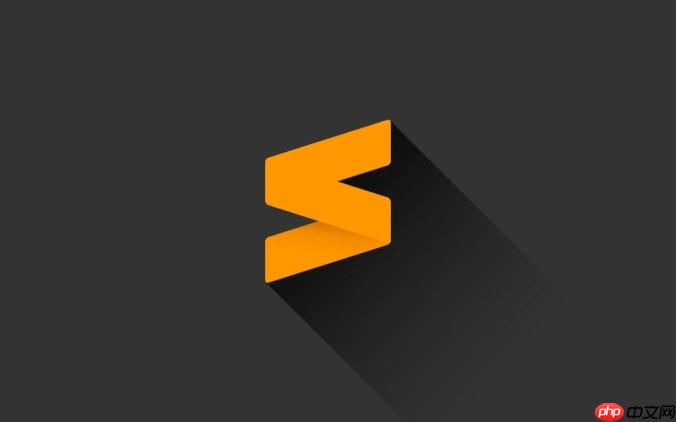
下面几个部分会从用户最关心的角度出发,一步步告诉你怎么修改 Sublime 的界面颜色。
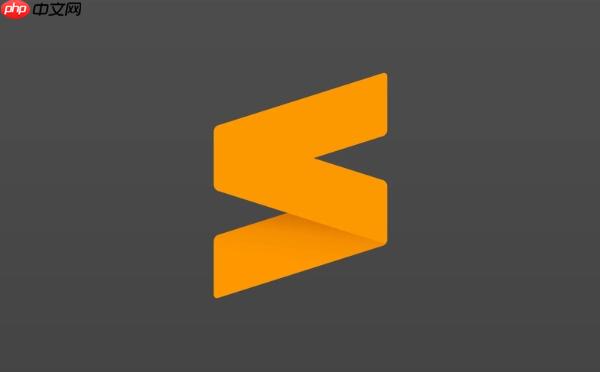
Sublime 本身自带了一些基础主题,但更多好看的界面主题和语法高亮方案是通过社区开发的插件实现的。最常见的做法是使用 Package Control 安装额外的主题包。
Ctrl+Shift+P 打开命令面板,输入 Install Package Control 回车。Install Theme 或者直接搜索你喜欢的主题名称,比如 Material Theme、One Dark 等。Preferences > Themes,选择刚安装的主题即可生效。常见推荐:Material Theme(深色系,现代感强)One Dark(类似 VS Code 的经典配色)Solarized Light/Dark(适合阅读的经典主题)
有时候即使换了语法高亮,整个 UI(比如顶部菜单、侧边栏)还是原来的灰白色或深灰色,这时候需要修改 UI 主题(UI Theme)。
有些主题包已经包含了完整的 UI 风格,比如 Material Theme 同时支持语法和 UI 的样式。如果没有,你可以单独安装像 Theme - Soda 或 Ayu 这样的 UI 主题。
设置方法:
Preferences > Settings
{
"theme": "ayu-dark.sublime-theme",
"color_scheme": "Packages/ayu/ayu-dark.sublime-color-scheme"
}不同的主题文件名略有差异,具体可以参考你安装的主题说明文档。
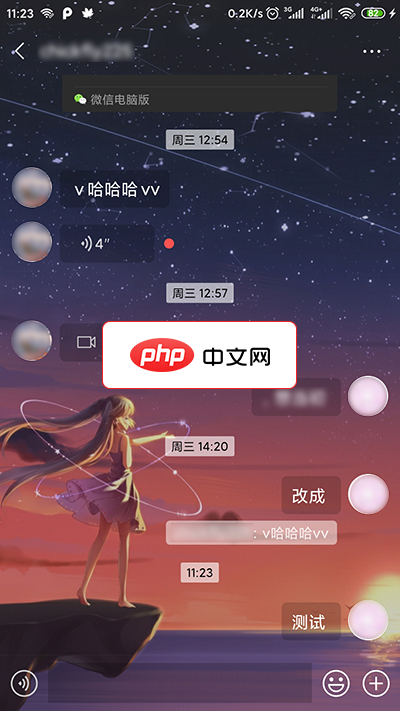
MDWechat是一款xposed插件,能够使使微信Material Design化。功能实现的功能有:1.主界面 TabLayout Material 化,支持自定义图标2.主界面 4 个页面背景修改3.全局 ActionBar 和 状态栏 颜色修改,支持主界面和聊天页面的沉浸主题(4.0新增)4.自动识别微信深色模式以调整MDwechat配色方案(3.6新增)5.主界面添加悬浮按钮(Float
 1
1

如果你是个细节控,甚至想改一下滚动条、标签页选中状态的颜色,那就要动手修改 .sublime-theme 文件了。
这类文件其实是一个 JSON 格式的配置文件,里面定义了各种界面元素的颜色值。例如:
{
"class": "scroll_bar",
"layer0.tint": [255, 0, 0] // 改成红色滚动条
}操作步骤:
Preferences > Browse Packages 打开包目录User 或对应主题文件夹里).sublime-theme 文件,加入你想改的样式项小提示:修改前建议备份原文件,避免出错后恢复麻烦。
如果你不想自己折腾,可以直接找别人打包好的“Sublime 配色套装”,一般包含语法高亮 + UI 主题 + 图标包,一键替换就能拥有统一美观的界面。
很多 GitHub 上的开源项目都提供这种整套资源,比如:
下载后按说明安装,然后在设置里启用即可。
基本上就这些方法了。Sublime 的界面色彩定制虽然看起来有点复杂,但只要掌握了基本流程,换主题、调颜色都不难。关键是找到自己喜欢的风格,并保持长时间使用的舒适度。
以上就是Sublime如何调整界面颜色?界面色彩自定义修改指南的详细内容,更多请关注php中文网其它相关文章!

每个人都需要一台速度更快、更稳定的 PC。随着时间的推移,垃圾文件、旧注册表数据和不必要的后台进程会占用资源并降低性能。幸运的是,许多工具可以让 Windows 保持平稳运行。

Copyright 2014-2025 https://www.php.cn/ All Rights Reserved | php.cn | 湘ICP备2023035733号